Як виправити застряг iPhone у режимі навушників
По-перше, ми побачимо причини, за якими ви iPhone застряг у режимі навушників. Як тільки ми усвідомили винуватця, ми можемо легкознайти для цього відповідне рішення. Є багато причин того, чому ви стикаєтеся з iPhone, що застряг у режимі навушників, випробував все, що виникає. Мало з них ви, можливо, вже знаєте, а про інших, про яких ви навіть не чули. Нижче наведено список для довідки. Перевірте, чи є ви там свого винного.
- Апаратні проблеми
- Несправність роз'єму для навушників
- Випуск програмного забезпечення
- Бруд або сміття в розетці навушників
- Пошкодження води

Частина 1: iPhone застряг у режимі навушників із роз'ємом для навушників
Перш ніж перейти до глибоких знаючих рішеньі чухаючи голову, спочатку спробуємо кілька простих і простих рішень, щоб вивести ваш iPhone з режиму навушників. Спробуйте одне з наступних рішень, якщо ви маєте справу з проблемою "iPhone каже, що навушники в роботі, коли їх немає".
- Чистий порт для навушників та освітлення:
Через наше грубе поводження з iPhone, євисокі шанси на те, що навушники, а також порти освітлення переповнені брудом і сміттям. Тож перше, що потрібно зробити, чистіть їх. Можна навіть використовувати ватяний брусок, щоб очистити порти і звільнити їх від будь-якого бруду або сміття. - Режим "у літаку:
Увімкнення режиму «Літак» схоже на діюофлайн; єдине, що ваш iPhone не вимикається реально. Щоб увімкнути режим літака Налаштування >> Режим літака. Торкніться значка режиму літака, щоб увімкнути його. Почекайте принаймні 5 хвилин, а потім знову вимкніть його. Просто виберіть значок «Режим літака», щоб вимкнути режим. - Безкоштовно додайте музику:
Так, зберігання викликає занепокоєння. Перевірте, чи ваш музичний додаток переповнений улюбленими піснями. Якщо так, то вам негайно потрібно трохи звільнити його. Просто видаліть кілька небажаних або не дуже улюблених пісень із музичного додатку. - Перевірте акумулятор:
Цей пункт ніколи не може прийти вам на думку, але насправді є важливим. Якщо ви маєте справу з проблемою iPhone 6, що застрягла в навушниках, просто подивіться на свій акумулятор. Це достатньо заряджене? - Закрити всі програми:
Просто вимкніть усі програми, які працюють на вашому iPhone, щоб вирішити проблему. Також перевірте, чи якийсь додаток працює у фоновому режимі без вашого відома; перевірити це теж.
Частина 2: Відсутній роз'єм для навушників, iPhone все ще застряг у режимі навушників?
У нас є перевірка та застосування простих прийомів дознати, як виправити iPhone, що застряг у режимі навушників. Якщо прості не показують свою магію, нам потрібно рухатись далі та йти до власних рішень. Нижче наведено декілька найкращих рішень для вирішення проблеми iPhone, що застрягла в режимі навушників.
Можливо, вас також зацікавлять: [Виправлені] Навушники iPhone 6 не працюють
Спосіб 1: Увімкніть режим літака
Це швидке і нехитре рішеннярежим навушників застряг питання. Ви можете назвати це безпроблемним. Якщо ви впевнені, що роз'єм для навушників не створює проблему, спробуйте перевести свій пристрій у режим літака. Перейдіть у Налаштування >> Режим літака, щоб перевести пристрій у режим Аероплан. Почекайте деякий час, може, хвилин 5 або більше, і вимкніть його знову, натиснувши кнопку знову в режимі літака.

Спосіб 2. Використовуйте динамік Bluetooth
Якщо ви все ще маєте справу з iPhone застрягПроблема з навушниками, замість того, щоб спробувати способи роз'єму для навушників, спробуйте використовувати динамік Bluetooth. Підключивши свій пристрій до будь-якого пристрою Bluetooth, ваш iPhone може вийти з режиму навушників. Увімкніть Bluetooth свого iPhone, перейшовши в Налаштування >> Bluetooth. Після підключення до динаміка Bluetooth просто відіграйте щось, можливо, це пісня. У той же час просто вимкніть Bluetooth на iPhone.

Спосіб 3: Перезавантажте iPhone
Перезавантаження вашого iPhone дає високі шанси навирішення проблеми "мій айфон застряг у режимі навушників". Рішення завжди дає хороші результати без докладених зусиль. Щоб перезавантажити iPhone, виконайте наведені нижче дії.
- Для iPhone X / 8: довге натискання кнопки збільшення гучності. Тепер відпустіть його. Швидко утримуйте та відпустіть кнопку зменшення гучності. Тепер натисніть і утримуйте бічну кнопку, поки пристрій не вимкнеться і не ввімкнеться знову. Відпустіть кнопку, коли відобразиться логотип Apple.
- Для iPhone 7/7 Plus: негайно натисніть кнопку блокування та одночасно натисніть кнопку зменшення гучності. Звільніть обидві кнопки, коли відображається логотип Apple.
- Для iPhone 6 / 6s / SE / раніше: усі разом натисніть кнопку "Головна" та "живлення". Продовжуйте натискати обидві кнопки, якщо не видно логотип Apple. Тепер відпустіть кнопки і зачекайте, коли пристрій перезапуститься.
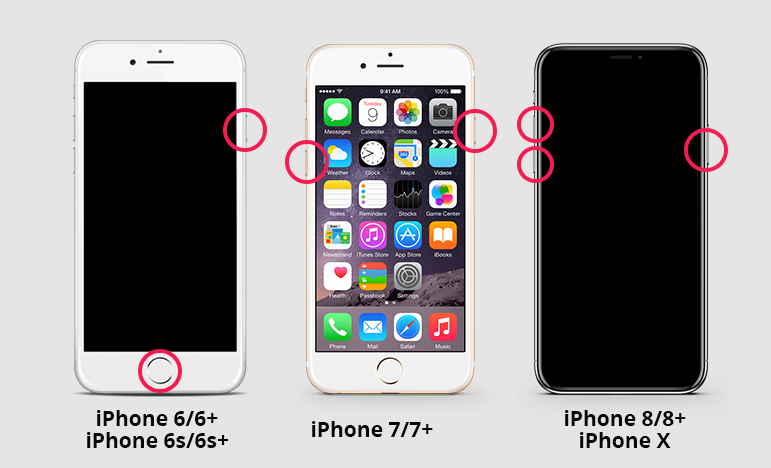
Спосіб 4: Змінення налаштувань iPhone
Існує прихований параметр в Доступності з назвоюВиклик аудіо маршрутизації. Цей параметр дає дозвіл, якщо звук увімкнено під час аудіодзвінків або телефонних дзвінків FaceTime. Тому подивіться і на ці налаштування. Перейдіть до Налаштування >> Загальне >> Доступність >> Взаємодія >> Маршрутизація аудіо. Тут Автоматичний має бути галочкою за замовчуванням. Якщо це не так, просто змініть його на Автоматичне.

Спосіб 5: Запис звуку
Багато користувачів iPhone та iPad помітили це післязаписуючи аудіо, їх пристрій вийшов з режиму навушників. Ви також можете скористатися цим рішенням і перевірити, чи працює він для вас чи ні. Ви можете використовувати будь-який сторонній додаток для запису, наприклад голосові записки, або просто записувати відео на камеру вашого пристрою.

Спосіб 6: Відтворення музики
Люди також повідомили, що грають музикувирішили свій iPhone, що застряг на навушниках, немає проблем зі звуком. Для цього просто відтворюйте будь-яку музику з Apple Music, iTunes, Spotify тощо. Ви також можете використовувати будь-який додаток, пов’язаний з музикою. Підключивши навушники, відтворюйте будь-яку доріжку. Тепер зачекайте, поки екран автоматично не заблокується. Відключивши iPhone, розблокуйте iPhone та перестаньте відтворювати трек. Вийміть навушники і негайно відтворіть будь-яку пісню чи відео. Перевірте, чи працюють зараз ваші динаміки.

Спосіб 7: Переведіть iPhone в режим DFU
Якщо рішення не спрацювало, поставте свій iPhoneРежим DFU. Динаміки вашого пристрою можуть почати працювати, і ваш iPhone також вийде з режиму навушників. Виконайте наведені нижче дії, щоб перевести iPhone у режим DFU, щоб виправити випуск "iPhone вважає, що навушники є".
- Крок 1. Підключіть ПК до свого iPhone за допомогою USB-кабелю. Тепер відкрийте iTunes і натисніть і утримуйте кнопку Home, а також кнопку Sleep / Wake. Кнопки слід натискати рівно протягом 10 секунд.
- Крок 2: Коли екран стане чорним, відпустіть лише кнопку сну / пробудження. Не відпускайте кнопку «Головна», доки не з’явиться повідомлення iTunes, яке підтверджує, що ваш пристрій виявлено у режимі відновлення.
- Якщо ви бачите повний чорний екран, ваш iPhone успішно перейшов у режим DFU.
Спосіб 8: Відновлення системи iPhone для виправлення навушників не працює (втрат даних)
Іноді навушники iPhone, які не працюють, можуть бути викликані несправністю системи iOS. Я рекомендую вам використовувати Tenorshare ReiBoot для відновлення системи iPhone. Цей процес не призведе до втрати даних.
Запустіть ReiBoot і оберіть "Ремонт операційнихОсобливість системи "Відновлення системи має на меті вирішити 50+ проблем із системою iOS, включаючи режим навушників iPhone, цикл режиму відновлення iPhone, iPhone застряг на логотипі Apple, чорний екран.
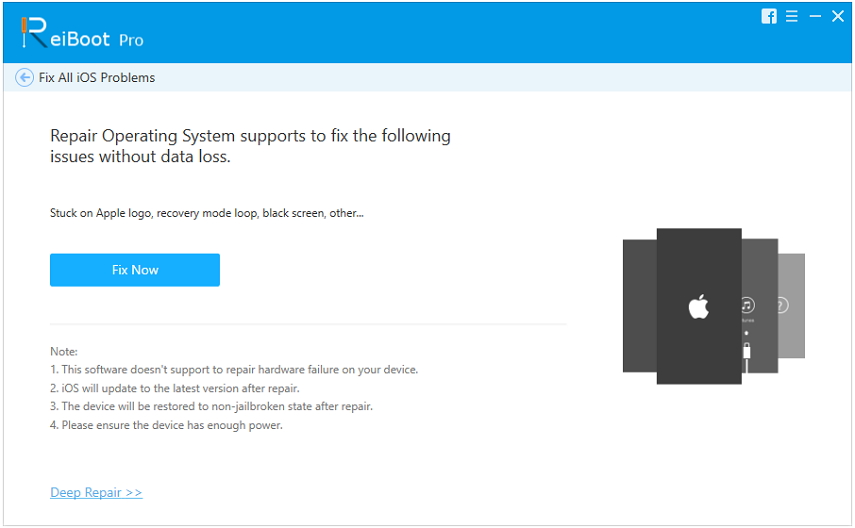
Клацніть Завантажити, щоб завантажити найновіший пакет прошивки. Ваш iOS буде оновлений після відновлення системи.

Ви можете відновити систему iOS за допомогою пакета прошивки. Ваш iPhone буде перезавантажений, а режим навушників застрягнутий слід виправити.
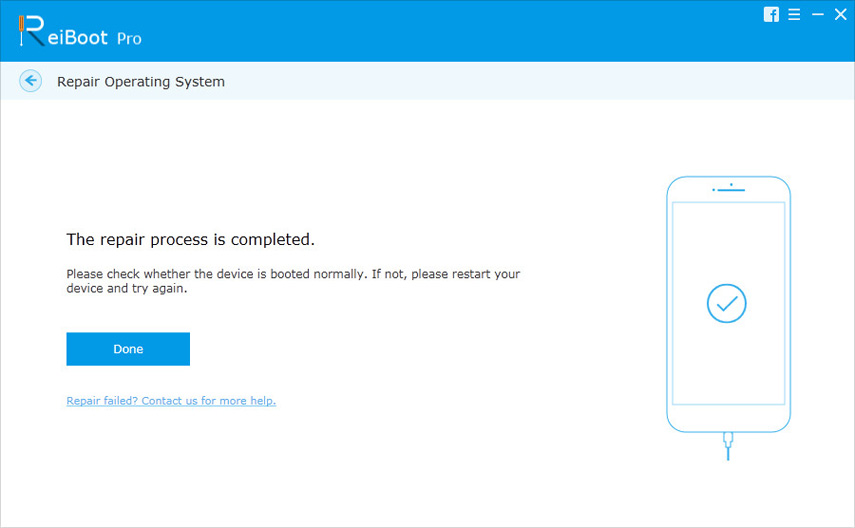
Спосіб 9: Скидання iPhone (Wipe Data)
Ще один спосіб виправлення iPhone застряг у навушникахрежим і динаміки не працюють - це скидання iPhone. Але це знищить усі дані назавжди. Тому, будь ласка, створіть резервну копію iPhone, перш ніж здійснити цей крок. Щоб скинути пристрій, виконайте цей шлях: Налаштування >> Загальне >> Скидання >> Стерти весь вміст та налаштування. При цьому всі ваші дані, а також проблема будуть видалені з вашого iPhone. Краще, якщо ви взяли резервну копію, перш ніж перейти до цього методу, щоб ви могли відновити iPhone з резервної копії. Як тільки пристрій буде скинуто та очищено, встановіть його ще раз.
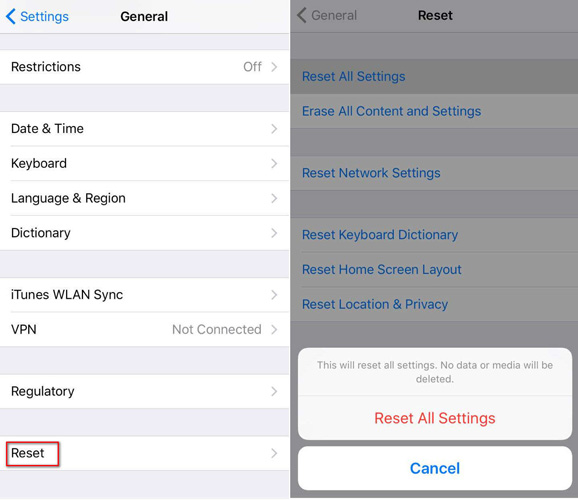
Заключні слова: Зверніться до Apple для ремонту обладнання
Якщо жодне з рішень не працює для вас, значитьщось не в порядку з обладнанням вашого iPhone, наприклад, iPhone застряг у воді в режимі навушників (після пошкодження води). Щоб вирішити цю технічну проблему, вам потрібно звернутися до найближчого магазину Apple і виправити її або замінити.
Сподіваюся, ця стаття допоможе вирішити iPhoneXS / XR / X / 8/8 Plus / 7/6 / 6s / SE / 5 застряг у випуску режиму навушників. Якщо у вас є якісь питання щодо того, як вийти з режиму навушників iPhone, будь ласка, прокоментуйте нижче, і ми допоможемо вам якнайшвидше.



![[Топ 11 виправлень] iPhone думає, що навушники знаходяться](/images/iphone-tips/top-11-fixes-iphone-thinks-headphone-are-in.jpg)





